
Nors aš asmeniškai apsipratau naudoti daugumą paslaugų naršyklėje, tiesa ta, kad kartas nuo karto stebiu, kaip įdiegti žiniatinklio aplikacijas savo operacinėje sistemoje, nepriklausomai nuo „Chrome“. Tiksliau, ko aš noriu „Firefox“ vietiniai tinklalapiai, ir tai yra galimybė, kuri yra paslėpta (pagal nutylėjimą išjungta) naršyklėje v73 to paties. Šiame straipsnyje mes išmokysime, kaip jais pasinaudoti.
Ką mes paaiškinsime, kaip suaktyvinti palaikymą, kad būtų galima įdiegti SSB, kuris yra konkrečios svetainės naršyklės akronimas. PWA („Progressive Web Apps“) yra SSB tipas. Tai, ką gausime, yra atskiras naršyklės langas be jo funkcijų, tačiau tai puikiai veiks tokiose paslaugose kaip „Twitter“. Pranešimai veikia, nors asmeniškai norėčiau, kad jie šiek tiek pagerėtų.
Kaip įgalinti SSB ir PWA palaikymą „Firefox“
- Jei naudojame „Firefox 73“ ar naujesnę versiją, einame į URL juostą ir rašome about: config. Jei pateksime pirmą kartą, pamatysime pranešimą, kad patenkame į pavojingą zoną. Mes galime tai priimti arba paprašyti daugiau nepranešti mums.
- Naršyklės nustatymuose ieškome „ssb“ be kabučių. Mus domina parametras „browser.ssb.enabled“.
- Mes dukart spustelime jį, kad jis pasikeistų iš „false“ į „true“. Vertę taip pat galime modifikuoti dešiniuoju pelės klavišu, bet dukart spustelėti greičiau.
- Mes iš naujo paleidžiame naršyklę.
- Norėdami sukurti žiniatinklio programą, mes einame į paslaugos svetainę, į pagrindinį puslapį ir geriau net neprisijungę.
- Spustelėkite tris taškus, esančius URL juostos dešinėje.
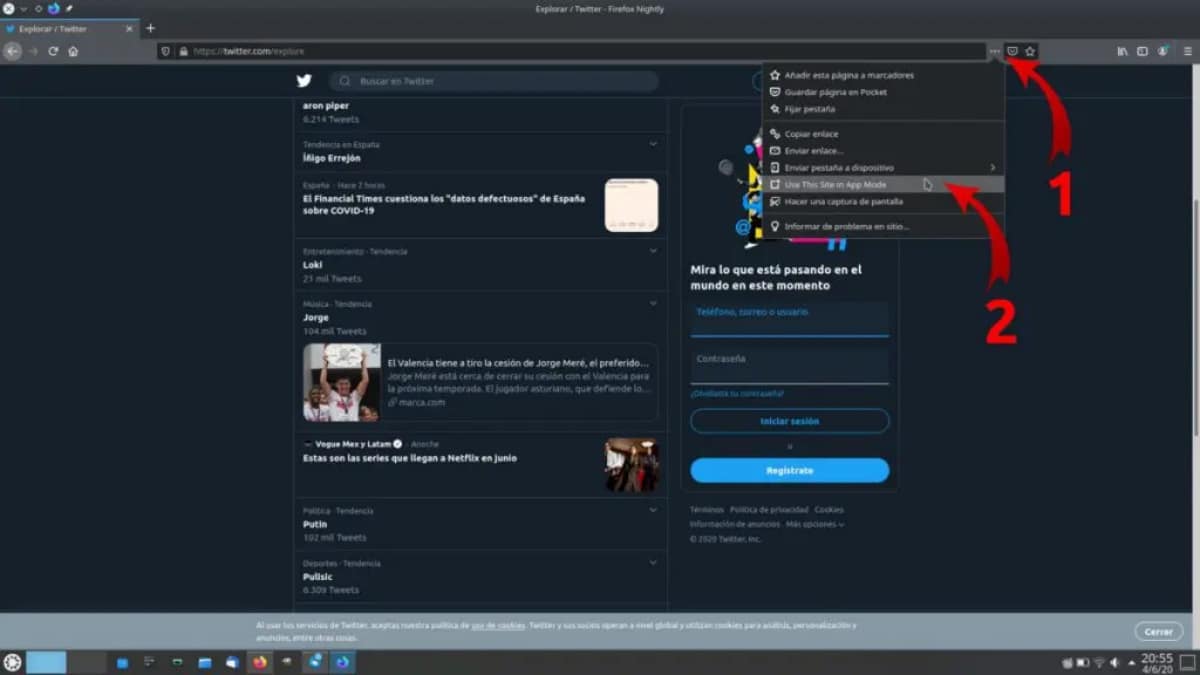
- Mes pasirenkame parinktį „Naudoti šią svetainę programos režimu“. Šiuo metu jis yra anglų kalba, įskaitant 81 versiją, kuri šiuo metu yra „Nightly“ kanale. Ir tai būtų viskas. Sukūrus, jis atsidarys visiškai nepriklausomame naujame lange.
Dabar, sistemoje „Windows“ tai geriau įdiegta nei „Linux“, nes „Microsoft“ sistemoje jis sukuria piktogramą meniu Pradėti ir viskas. Be to, apatinėje srityje rodomas paslaugos logotipas („favicon“), o „Linux“ - naršyklės piktograma. Atsižvelgdamas į tai, kad funkcija pagal numatytuosius nustatymus yra išjungta, noriu manyti, kad „Mozilla“ ir toliau dirbs su ja bei tobulins ir „Linux“, kad sukurtų nuorodą, atsirastų programų meniu ir piktogramą apatiniuose skydeliuose arba dokuose. .
Kaip pašalinti programas
Pašalinkite programą „Firefox“ žiniatinklis yra labai paprasta užduotis. Mes tiesiog turime nueiti į mėsainį, patekti į skyrių, kuris šiuo metu taip pat yra anglų kalba ir rodomas kaip „Svetainės programos režimu“, ir spustelėkite „x“, kuris rodomas šalia žiniatinklio programos. Jei pašalinsime visas žiniatinklio programas, parinktis „Svetainės programos režimu“ išnyks, tačiau jas vis tiek galime įdiegti vadovaudamiesi aukščiau paaiškinta mokymo programa. Jei mums nepatinka pakeitimai arba dėl kokių nors priežasčių norime, kad „Firefox“ grįžtų į pradinę būseną, turėsime atlikti tik 1–4 veiksmus priešinga kryptimi.
Galimybė tokiu būdu įdiegti „Firefox“ pagrįstas programas buvo prieinama nuo vasario ir šiandien tęsiama „Eksperimentinė“ žyma. Mes visi žinome, ką tai reiškia: galime rasti įvairiausių trūkumų ar trūkumų, ypač „Linux“, kur tai, ką matome doke ar apatiniame skydelyje, yra dar vienas naršyklės langas, kuris sutampa su kitais, jei jis taip sukonfigūruotas. Manau, kad „Mozilla“ turi toliau dirbti, kad bent jau jai patiktų „Chrome“, tai yra sukurtų .desktop, kad galėtume paleisti programą iš skirtingų programų meniu ir kad pasirodžiusi piktograma būtų paslaugos favicon, o ne „Firefox“, o tai gali sukelti painiavą.
Ar yra žiniatinklio programa, kurią įdiegsite naudodamiesi šiame straipsnyje paaiškinta sistema?
puikiai, puikiai veikia.